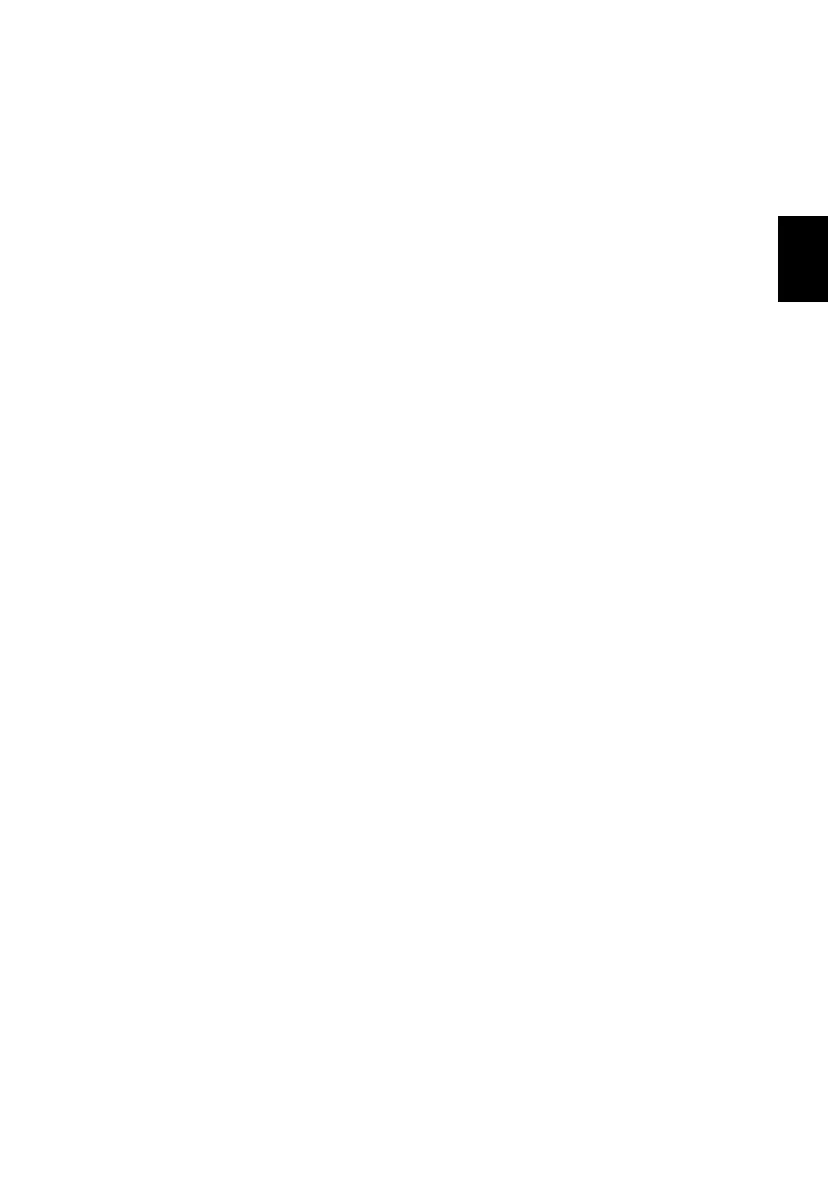57
Polski
Czym są „dynamiczne kafelki”?
Dynamiczne kafelki przypominają miniatury aplikacji i są aktualizowane o nową
zawartość podczas każdego połączenia z Internetem. Dzięki temu można sprawdzić
prognozę pogody lub notowania giełdowe bez konieczności otwierania aplikacji.
Jak odblokować komputer?
Aby odblokować komputer, naciśnij dowolny klawisz i kliknij ikonę konta
użytkownika. Jeśli dane konto jest zabezpieczone hasłem, trzeba je wprowadzić,
aby kontynuować.
Jak spersonalizować komputer?
Ekran Start można spersonalizować poprzez zmianę obrazu tła i ułożenie kafelków
w preferowany sposób.
Aby zmienić tło, naciśnij klawisz Windows + <C> i kliknij pozycje: Ustawienia >
Zmień ustawienia komputera > Personalizuj. Kliknij opcję Ekran Start w górnej
części strony i wybierz kolor lub obraz.
Jak przesuwać kafelki?
Kliknij i przytrzymaj dany kafelek, aby go wybrać, a następnie przeciągnij go w
żądane miejsce na ekranie Start. Inne kafelki zostaną przesunięte, aby dostosować
się do kafelka przesuniętego do nowej lokalizacji.
Czy mogę zwiększać lub zmniejszać kafelki?
Kliknij kafelek prawym przyciskiem myszy, a następnie wybierz opcję Mniejszy lub
Większy z menu wyświetlonego u dołu ekranu.
Jak spersonalizować ekran trybu blokady?
Ekran trybu blokady można spersonalizować poprzez użycie preferowanego obrazu
lub wybór wyświetlania szybkich informacji o stanie i innych powiadomień, w
zależności od preferencji.
Aby zmienić tło, naciśnij klawisz Windows + <C> i kliknij pozycje: Ustawienia >
Zmień ustawienia komputera > Personalizuj. Kliknij opcję Ekran blokady w
górnej części strony i wybierz obraz oraz aplikacje, które mają być wyświetlane na
ekranie w trybie blokady.
Jak zamknąć aplikację?
Aby zamknąć aplikację, przesuń kursor do góry ekranu, a następnie kliknij i
przeciągnij okno w dół.
Aplikacje można zamykać przy użyciu miniatur przy lewej krawędzi ekranu przez ich
kliknięcie prawym przyciskiem myszy i wybranie polecenia Zamknij.
